今天下午,學叔在辦公室又做了一次測試,將windows7、windows8.1和windows10安裝在了同一塊硬盤上,並且成功啟動,今天晚上,學叔和大家分享一下多係統同時安裝的方法與技巧!
準備工作:一台配置不算太差的電腦、一個U盤啟動盤、下載好win7、win8、win10的Ghost係統
第一步:我們將win7、win8、win10的鏡像拷入U盤中,如下圖所示
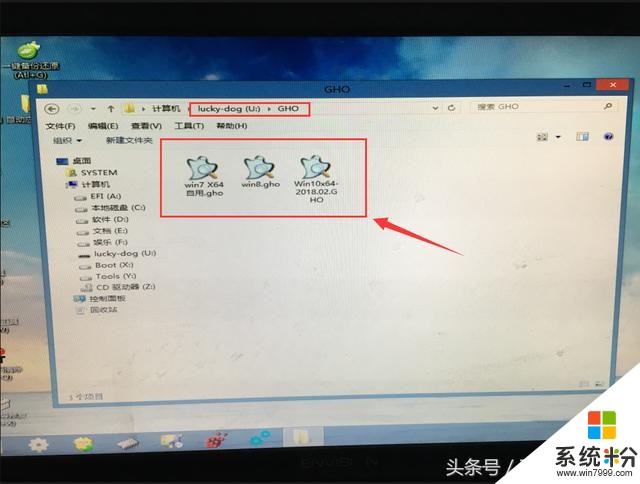
係統鏡像
第二步:進入U盤PE,打開分區工具,刪除所有數據,重新分盤,(建議:如果裝兩個係統,最好不要低於4個分區,如果3個係統最好不要低於5個分區),如下圖,因為我要裝3個係統,所以我分成了5個分區。
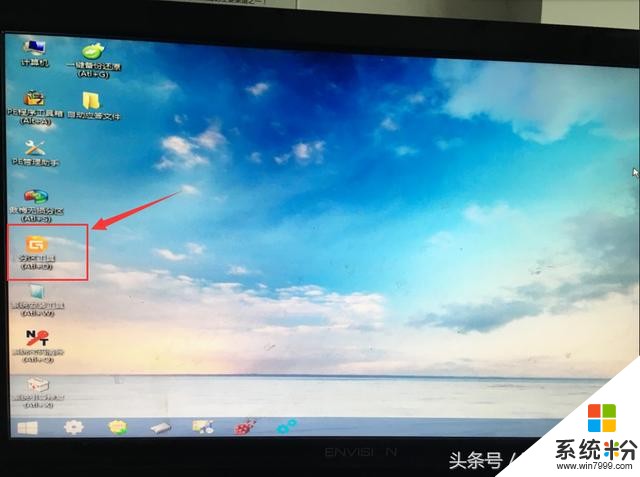
分區工具
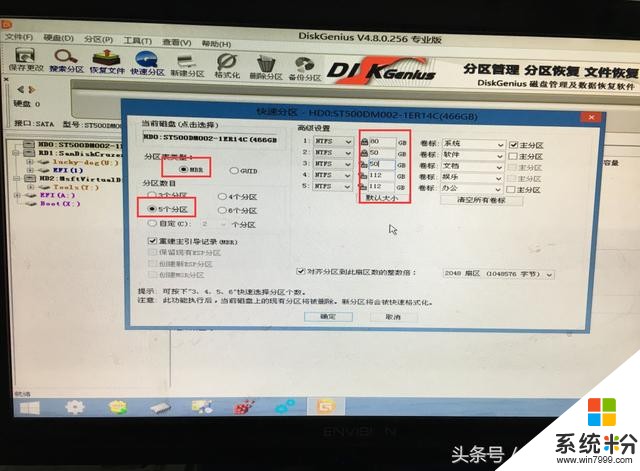
擦出數據 分區
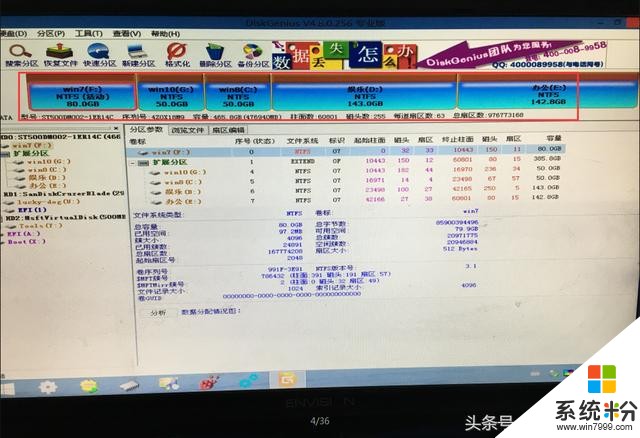
分成5個分區
第三步:開始還原鏡像,(說白了就是把壓縮文件解壓到電腦上,然後供電腦運行)選擇win7鏡像,選擇要還原的分區,因為win7係統學叔主要用來辦公,所以分了80g,其餘兩個係統分區都是50g。選擇80g的F盤,記得把下麵的“完成後重啟”前麵的勾選去掉,點擊確定,跳到下一個界麵。這個界麵隻勾選“引導修複”。
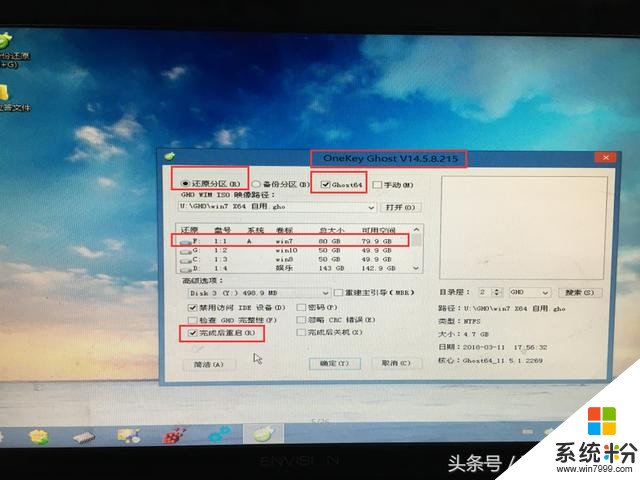
係統還原
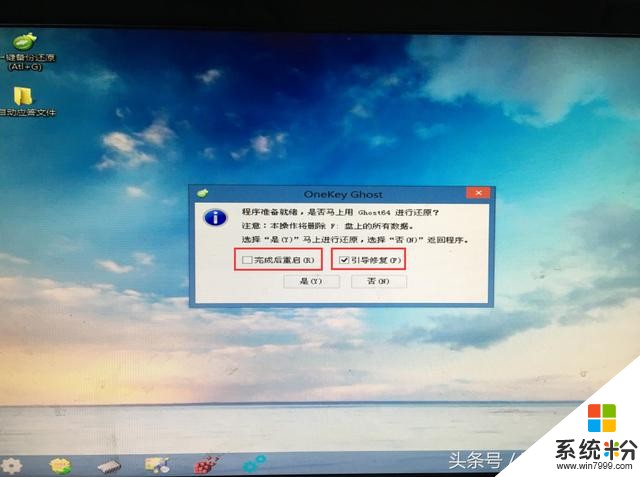
引導修複
第四步:電腦進入還原界麵,靜等一下,大概需要10分鍾左右吧,這時才能凸顯看硬件的優越性了,還原完成的時候點擊否,不要重新啟動計算機。
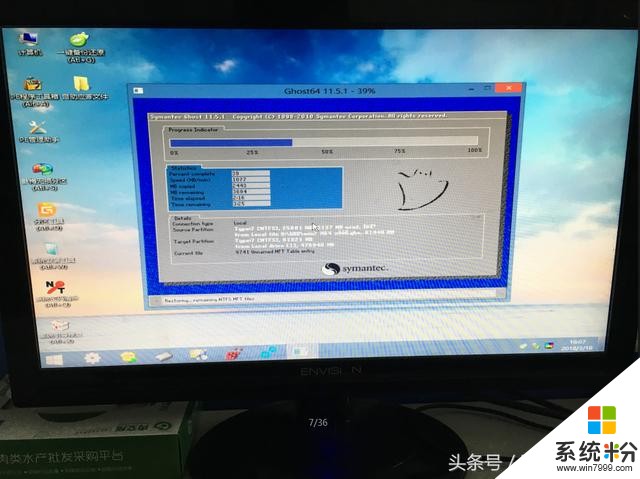
係統還原
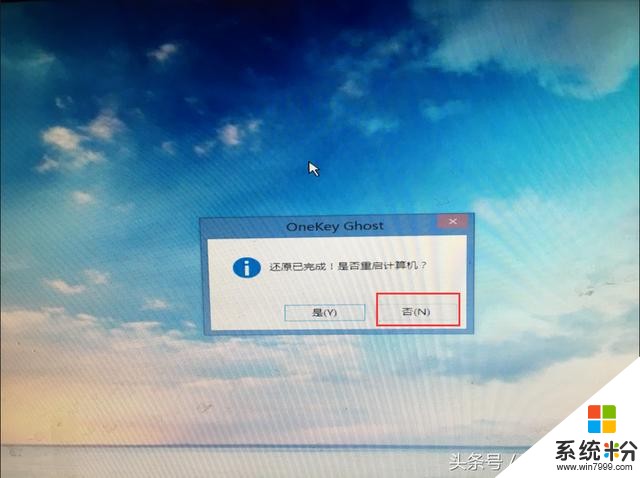
還原完成
第五步:win8係統的還原和win7是一樣的,一定要點選win8的還原分區,千萬不要覆蓋win7的分區奧。

win8鏡像還原
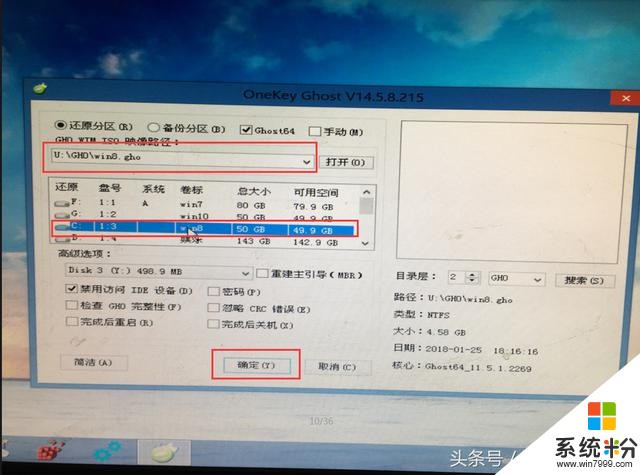
選擇50g的win8 分區
第六步:win10鏡像的還原,和以上兩個分區的還原沒有太大的差別,切記更換分區。

win10鏡像
第七步:打開係統引導修複工具,這一步可是至關重要,一定要引導修複奧!點擊自動修複,軟件會自動為你寫入係統引導,然後通過係統報告就可以查看哪個係統的引導項寫入錯誤了呢?

係統引導工具
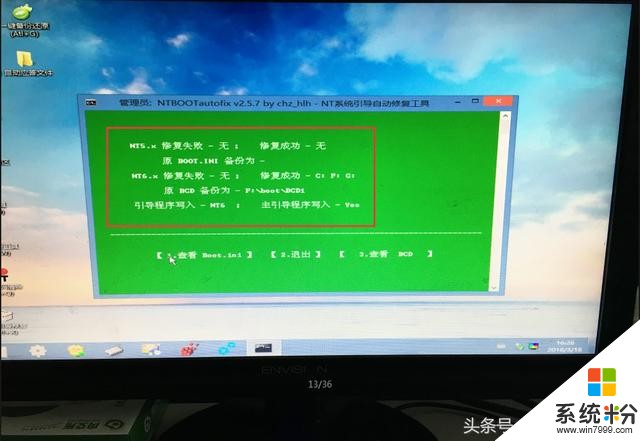
引導報告
第八步:引導完成,我們重啟計算機,然後進入係統選擇界麵,選擇win7,係統開始安裝,經過10多分鍾的等待,我們終於進入了熟悉的win7界麵。
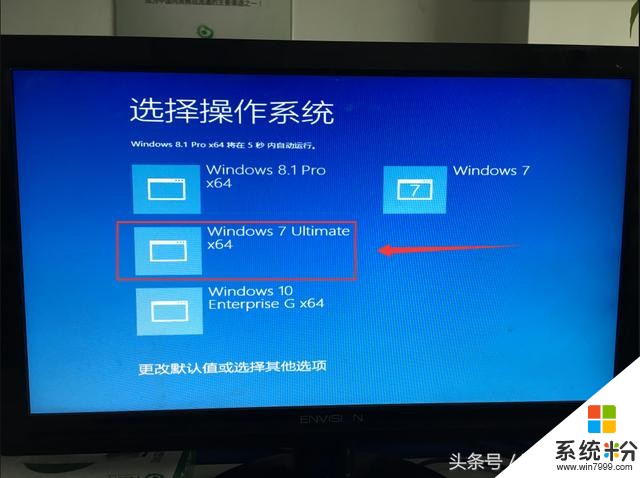
係統選擇界麵
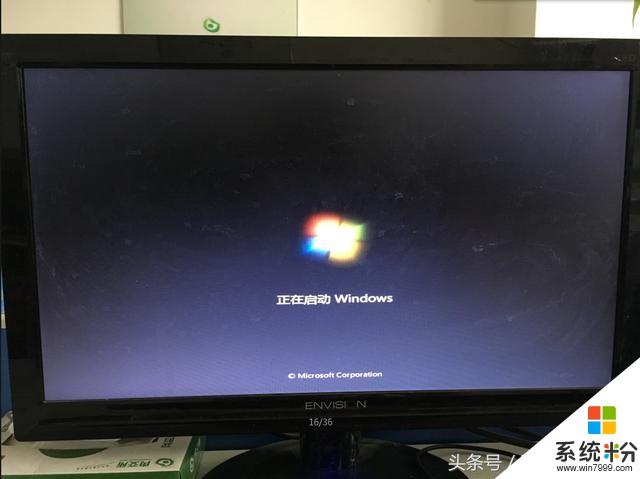
win7界麵
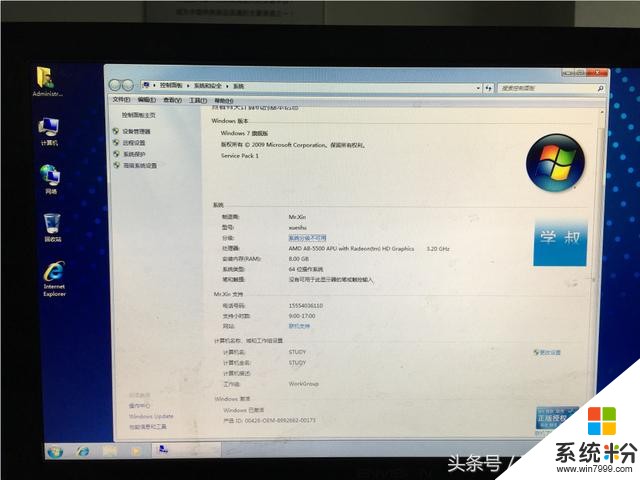
win7 係統
第九步:我們再選擇win8係統啟動,係統會和win7一樣開始自動安裝!
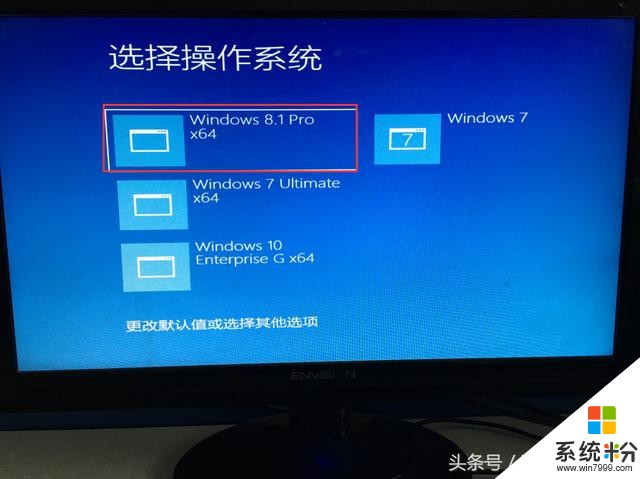
係統選擇

win8還原
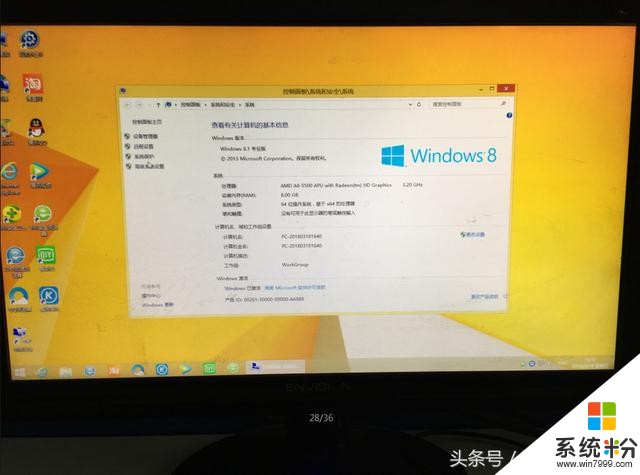
win8桌麵
第十步:最後我們選擇win10係統,開始安裝win10係統,大概是我下載的這個係統的原因,開始的5分鍾左右品目一直是黑的,隻是提示“準備就緒”,我還以為卡了呢,其實這應該是正常現象。經過大概10多分鍾吧,我們就可以進入我們熟悉的win10桌麵了。
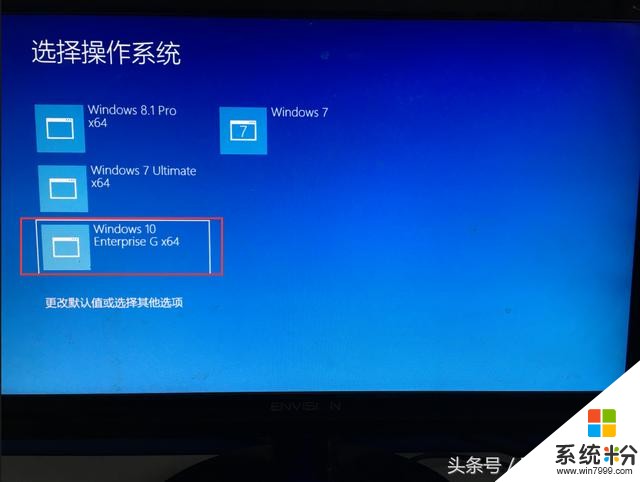
win10係統選擇
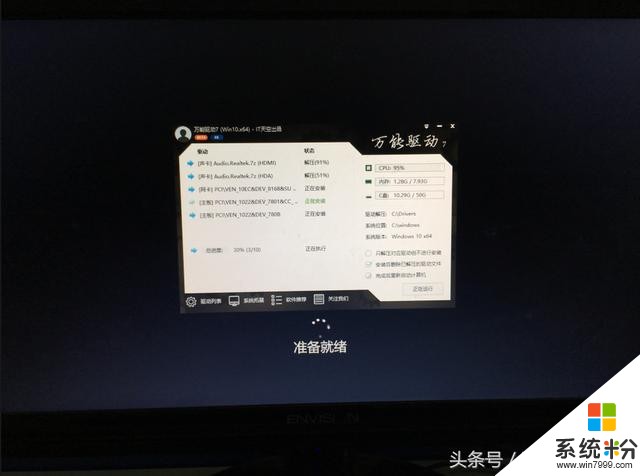
win10安裝
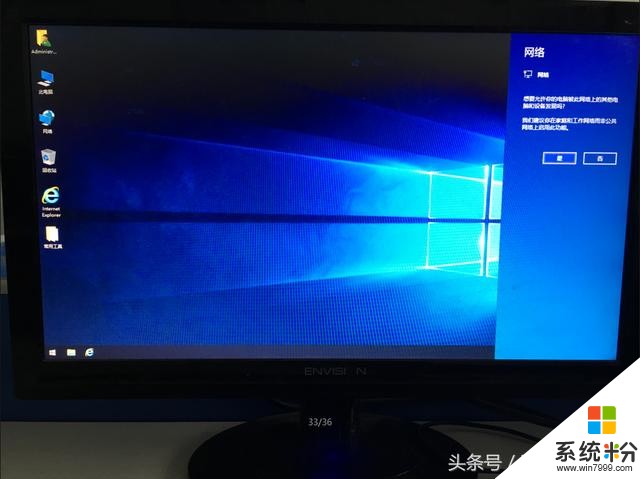
win10桌麵
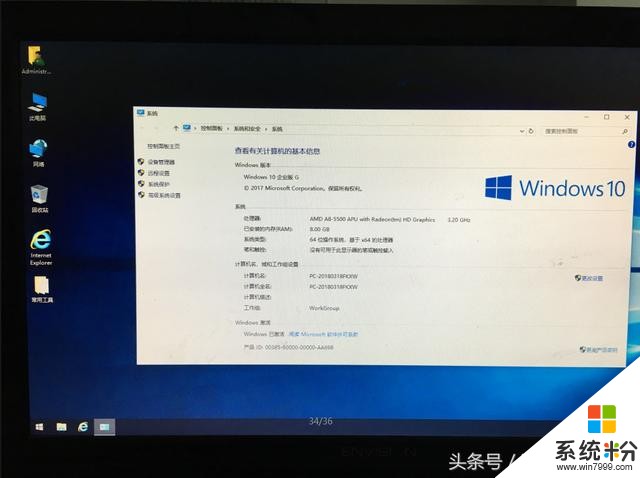
win10 詳情
接下來我們一起來看一下這個三個係統的大小,第一個係統也就是win7係統,總體來說,占的內存不是很大,因為是學叔自己封裝的嘛,所以還是比較純淨,隻是鏡像還是比較大;第二個是win10係統嘛,占用了11g左右,總體來說,這位作者優化的還是比較優秀了,但也閹割了太多的功能;第三個是win8.1係統嘛,總體來說這個係統就是一種毒瘤,占用18g內存,第一次進桌麵一大堆垃圾軟件,這就是學叔為什麼學習封裝的原因!以後學叔一定會去封裝win8和win10,不知道大家有沒有支持的呢?
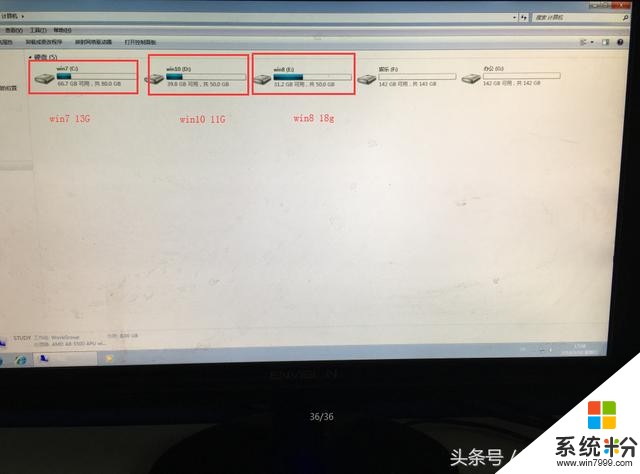
占用磁盤內存
每次做完測試,我都在想如何表達才能大家看懂、看明白,讓大家學到更多的知識呢?我們這群人掙得錢都花在買房準備彩禮錢了,還有什麼錢去搞科研呢?
最後我希望大家多多去問下問什麼,多多去思考和實踐,實踐才是檢驗真理的唯一標準,你是最棒的!
相關資訊
最新熱門應用

hotbit交易平台app安卓版
其它軟件223.89MB
下載
bilaxy交易所app
其它軟件223.89MB
下載
avive交易所官網最新版
其它軟件292.97MB
下載
必安交易所app官網版安卓
其它軟件179MB
下載
富比特交易所app安卓版
其它軟件34.95 MB
下載
美卡幣交易所安卓版
其它軟件16.3MB
下載
幣幣交易所app官網
其它軟件45.35MB
下載
熱幣交易所最新版本app
其它軟件287.27 MB
下載
zbg交易所官方ios
其它軟件96.60MB
下載
拉菲交易所安卓版
其它軟件223.89MB
下載